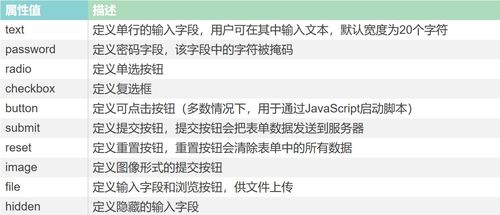excel乘法函数计算:Excel乘法函数计算指南,轻松掌握PRODUCT函数的使用方法
在Excel中,乘法函数计算是日常数据处理中非常常见的需求,无论是计算销售额、统计数量,还是进行复杂的财务分析,乘法函数都能帮助我们快速完成计算任务,本文将详细介绍Excel中乘法函数的使用方法,重点讲解PRODUCT函数的用法,并通过实例演示如何高效地进行乘法计算。
Excel乘法函数的基本用法
在Excel中,乘法可以通过两种方式实现:使用星号(*)运算符或使用PRODUCT函数,下面我们分别介绍这两种方法。
使用星号(*)运算符
这是最基础的乘法计算方法,只需在单元格中输入等号(=),然后输入数字或单元格引用,中间用星号(*)连接即可。
示例:
- 在单元格A1中输入数字5,在单元格B1中输入数字10。
- 在单元格C1中输入公式:
=A1*B1 - 单元格C1将显示结果50。
这种方法适用于简单的乘法计算,但如果需要计算多个数字的乘积,公式会显得冗长。
使用PRODUCT函数
PRODUCT函数是Excel中专门用于计算乘积的函数,它可以接受多个参数,并返回它们的乘积,使用PRODUCT函数可以简化公式,提高可读性和可维护性。
语法:
PRODUCT(number1, [number2], ...)number1是必需的,表示第一个数字或单元格引用;number2等是可选的,表示其他要相乘的数字或单元格引用。
示例:
- 假设单元格A1到A5中分别存储了5、10、15、20、25,我们想计算这些数字的乘积。
- 在单元格B1中输入公式:
=PRODUCT(A1:A5) - 单元格B1将显示结果:5 × 10 × 15 × 20 × 25 = 375,000。
PRODUCT函数不仅可以处理连续的单元格区域,还可以处理不连续的单元格引用,=PRODUCT(A1, B2, C3, D4)。
PRODUCT函数的优势
- 简化公式:当需要计算多个数字的乘积时,PRODUCT函数可以避免使用多个星号运算符,使公式更简洁。
- 动态扩展:如果需要计算的数据范围发生变化,PRODUCT函数可以自动调整计算范围,无需手动修改公式。
- 提高可读性:使用PRODUCT函数可以让其他用户更容易理解公式的意图。
常见应用场景
计算销售额:如果产品单价和数量分别存储在不同单元格中,可以使用PRODUCT函数快速计算总销售额。
- 示例:
=PRODUCT(A2, B2),其中A2是单价,B2是数量。
- 示例:
统计库存价值:库存数量和单价相乘可以得到库存总价值。
- 示例:
=PRODUCT(C2, D2),其中C2是库存数量,D2是单价。
- 示例:
计算复利:在财务计算中,复利公式需要多次乘法运算,PRODUCT函数可以简化计算过程。
- 示例:
=PRODUCT(1 + A2/12)^B2,其中A2是年利率,B2是年数。
- 示例:
注意事项
- 空单元格:PRODUCT函数会将空单元格视为0,这可能会影响计算结果,如果需要忽略空单元格,可以使用其他函数(如SUMPRODUCT)进行组合计算。
- 文本值:如果参数中包含文本值,PRODUCT函数会将其视为0,导致结果错误,确保输入的是数值或单元格引用。
- 错误值:如果参数中包含错误值(如#N/A),PRODUCT函数会返回错误值,可以使用IFERROR函数来处理错误。
Excel中的乘法函数计算是数据处理的基础操作之一,通过使用PRODUCT函数,我们可以更高效、更准确地完成乘法计算任务,无论是简单的数字相乘,还是复杂的多参数计算,PRODUCT函数都能提供便捷的解决方案,希望本文能帮助您快速掌握Excel乘法函数的使用方法,提升工作效率。

相关文章:
文章已关闭评论!